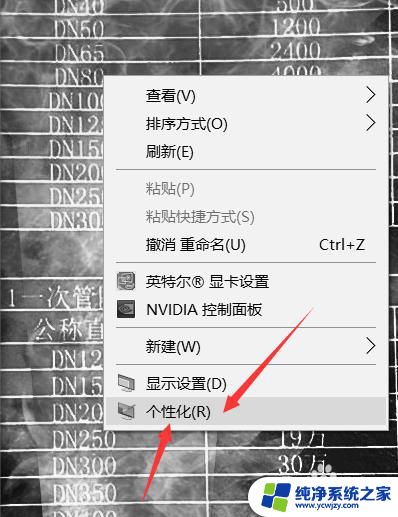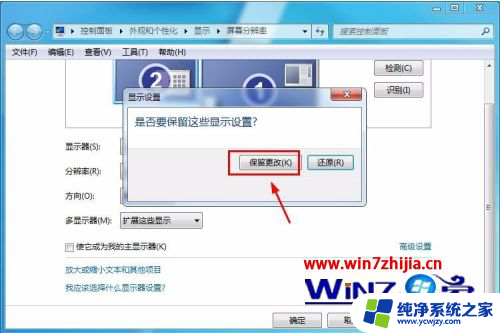电脑显示屏变小了两边黑怎么调过来 电脑屏幕两边变窄了怎么恢复全屏
电脑显示屏变小了两边黑怎么调过来,现如今电脑已经成为了我们日常生活中必不可少的工具之一,有时候我们可能会遇到一些问题,比如电脑显示屏突然变小了,两边出现了黑边,或者屏幕的两边变窄了,无法完全显示内容。这些问题给我们的使用带来了一定的困扰,但幸运的是,我们可以通过一些简单的调整来解决这些问题。下面我将为大家介绍一些解决方法,帮助大家恢复电脑屏幕的全屏显示。
工具/原料
系统版本:windows10系统
品牌型号:联想GeekPro 2020
电脑两边黑屏怎么恢复全屏方法一:可调整分辨率
1、电脑保持在桌面,右键点击桌面空白处,点击显示设置;
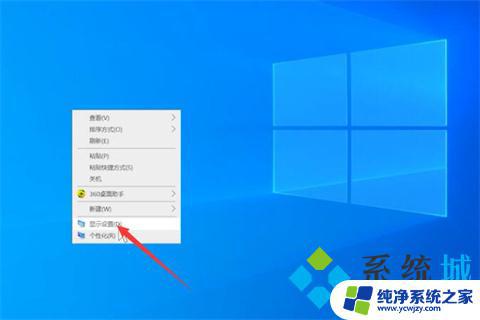
2、展开显示分辨率,选择带有推荐字样的分辨率,点击保留更改;
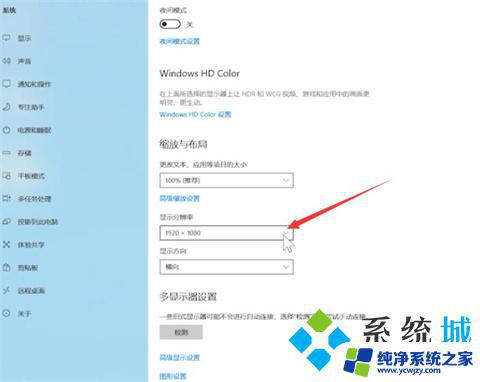
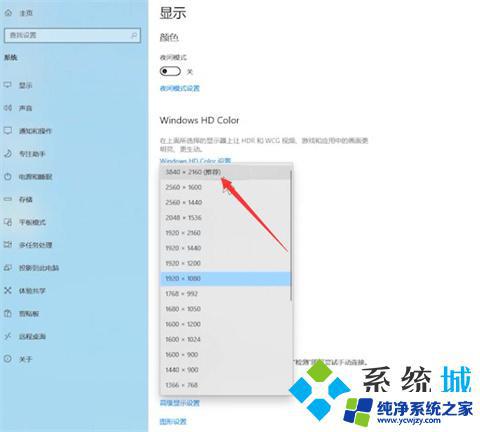
3、展开更改文本、应用等项目的大小;
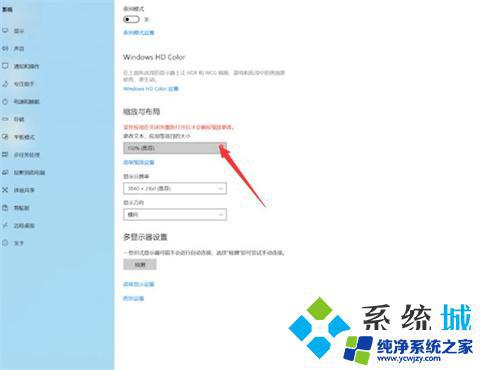
4、选择带有推荐的选项即可。
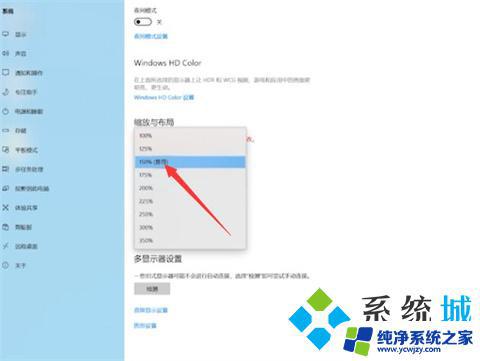
方法二:修改注册表
1、按下键盘上的“win+r”,输入“regedit”回车确认。然后就会的打开注册表编辑器;
2、在注册表编辑器界面,左边点击“计算机”。双击“HKEY_LOCAL_MACHINE”,然后再双击“SYSTEM”,往下级目录找到“configuration”;
3、将“configuration”下的所有子项“00/0”逐个选中,接着双击右边的“scaling”就可以修改数值。将值修改为“3”,然后点击确定。注意,为了确保修改,需要将每个子项“00/0”都修改为“3”;
4、最后将电脑重启即可。
方法一:可调整分辨率
方法二:修改注册表
以上就是电脑显示屏变小了两边黑怎么调过来的全部内容,如果您遇到同样的问题,可以参考本文中介绍的步骤进行修复,希望这些步骤能够对您有所帮助。